Привет, незнакомец!
Похоже, вы здесь новенький. Чтобы принять участие, нажмите одну из кнопок ниже!
Важное и полезное!
Правила форума (важно!)
Концепция "Реальность"
 Телега основателя
Телега основателяТурбосуслик:проработай!
Расшифровка рейв-карты
 Ваша Матрица Судьбы
Ваша Матрица Судьбы
В социальных сетях
 RealFAQ в Телеграм
RealFAQ в ТелеграмRealFAQ ВКонтакте
- 4.9K Все разделы
- 265 Работа с подсознанием
- 9 Техники Живорада Славинского
- 26 Турбо-Суслик
- 11 Аффирмации
- 3 Нейрографика П. Пискарева
- 23 Техники НЛП
- 38 Медитативные техники
- 8 Сенсорная депривация
- 10 Осознанные сны
- 34 Трансерфинг реальности
- 1.2K Дизайн Человека
- 90 Типы (Дизайн Человека)
- 36 Профиль (Human Design)
- 86 Центры (Human Design)
- 38 Каналы в Дизайне Человека
- 65 Ворота в Дизайне Человека
- 21 Планеты (Human Design)
- 39 Отношения в Дизайне
- 44 Цвет, Тон, База (ДЧ)
- 121 Инкарнационный крест
- 68 Гексаграммы И-Цзин
- 110 Генные ключи
- 358 Расшифровка карты
- 668 Астрологический форум
- 100 Читаем натальную карту
- 35 Знаки Зодиака
- 106 Планеты в астрологии
- 44 Аспекты планет
- 33 Дома в астрологии
- 55 Предсказательная астрология
- 44 Лунные узлы
- 49 Проработка в астрологии
- 41 Джйотиш-форум
- 12 Какие бывают гороскопы?
- 117 Нумерология
- 7 Акара-нумерология
- 23 Сакральная нумерология
- 78 Матрица судьбы
- 148 Всё о Таро
- 8 Старшие арканы Таро
- 0 Младшие арканы Таро
- 39 Расклады Таро
- 13 Обзор колоды
- 17 Портрет по Хшановской
- 13 Всё о рунах
- 194 Психологические типологии
- 35 Форум Анонимных Социоников
- 33 Психе-йога
- 10 5 травм по Лиз Бурбо
- 16 Типология Княжны
- 10 Системно-векторный психоанализ
- 25 Эннеаграмма личности
- 39 Типирование
- 59 Экзистенциально-Архетипическая Теория
- 21 Экзистенциальные страхи
- 30 12 архетипов
- 791 Форум по психологии
- 92 Психологические защиты
- 65 Психология детей и родителей
- 8 Психология поколений
- 106 Психология отношений
- 62 Психология эмоций
- 28 Гендерная психология
- 32 Психология животных
- 109 Психотесты
- 73 Бабло Человека
- 296 Физическое здоровье
- 14 Психосоматика
- 7 Энергетические меридианы человека
- 118 Приготовление пищи
- 6 Кетогенная диета
- 20 Чайный форум
- 12 Ароматерапия
- 5 Курение
- 18 Буха́ние
- 153 Наука и технологии
- 61 Форум по философии
- 592 Микрорецензии
- 389 Фильмы
- 68 Сериалы
- 13 Мультфильмы
- 61 Книги
- 23 Музыка
- 8 Компьютерные игры
- 152 Путешествия и жизнь в разных странах
- 29 Россия
- 16 Европа
- 34 Азия
- 6 Латинская Америка
- 24 Языки разных стран
- 508 Всё остальное
- 286 О нашем сообществе
Разделы
Теперь есть еще филиал форума в Телеграме - чат и канал "FAQ по реальности". Если вам удобнее Телеграм - можно общаться там тоже.
Как отключить предложение «Получить Windows 10» в Windows 7 и 8.1
Раздел: Наука и технологии
Многие пользователи Windows 7 и 8.1 сегодня обнаружили у себя новый значок в области уведомлений, при нажатии на который предлагается Windows 10. Причем убрать этот значок никак нельзя, он висит в системном трее и в принципе не имеет команды «Выход» или что-то в этом роде. Максимум, что можно сделать, скрыть его в системном трее, но он по-прежнему будет висеть в памяти компьютера, что не есть хорошо. Если он вам надоел или предложение перейти на Windows 10 вас не интересует, то его можно легко отключить. Для этого необходимо проделать следующие простые действия.
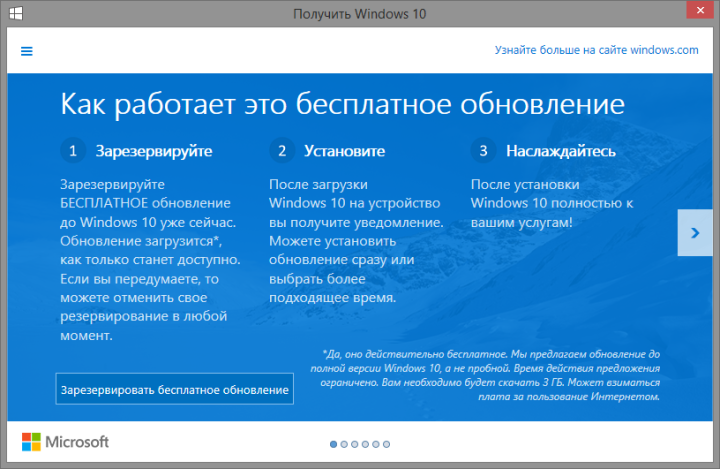
Открываем через «Панель управления» инструмент для установки и удаления программ и переключаемся в режим отображения обновлений системы (пункт «Просмотр установленных обновлений»).
Если у вас Windows 7, то необходимо искать в списке обновления с номерами 3035583, 2952664, 3021917.
Если у вас Windows 8, то необходимо искать в списке обновления с номерами 3035583, 2976978.
Удалите обновления, выбрав соответствующий пункт в контекстном меню, которое вызывается правой кнопкой мышки.
Выберите «Перезагрузить позже» по окончании процесса удаления и переходите к удалению следующего (если имеется больше одного обновления).
Когда все обновления удалены, перезагрузите компьютер.
Теперь необходимо сделать так, чтобы данные предложение больше не появлялось на вашем компьютер, потому что в противном случае данные обновления снова будут установлены автоматически. Нет нужды отключать автоматическое обновление в целом, потому что это нецелесообразно и даже вредно. Нужно просто скрыть указанные выше обновления из списка предлагаемых, тогда они не будут установлены вновь.
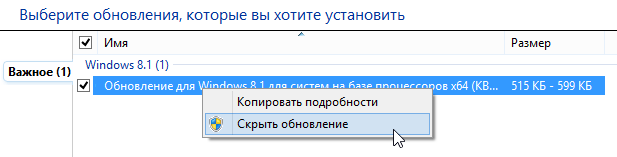
Для этого откройте «Центр обновления Windows» через ту же «Панель управления» и найдите в списке обновления с указанными выше номерами. С помощью правой кнопки мышки вызовите контекстное меню и выберите пункт, который скроет обновления.
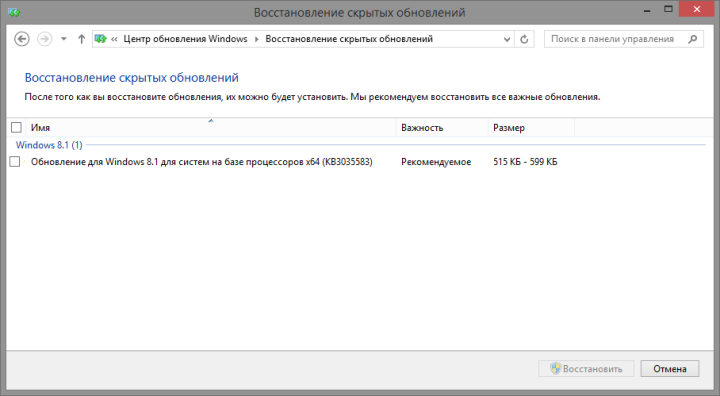
В случае необходимости можно будет восстановить скрытые обновления в будущем, для этого необходимо перейти в раздел «Восстановить скрытые обновления» и выбрать в нем те, что необходимо сделать снова видимыми.
Источник: myfreesoft.ru
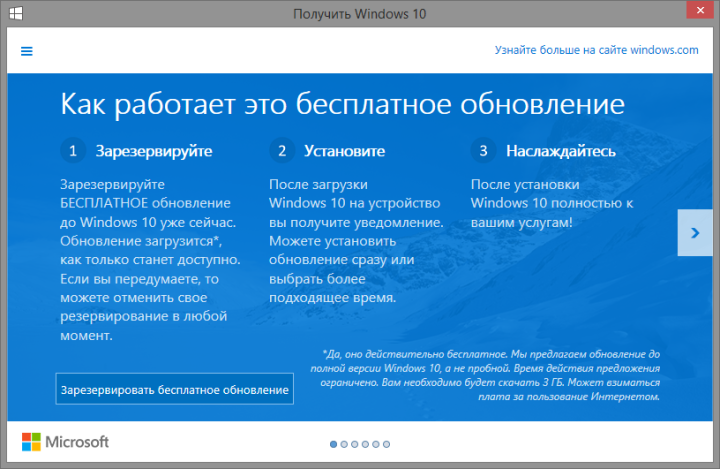
Открываем через «Панель управления» инструмент для установки и удаления программ и переключаемся в режим отображения обновлений системы (пункт «Просмотр установленных обновлений»).
Если у вас Windows 7, то необходимо искать в списке обновления с номерами 3035583, 2952664, 3021917.
Если у вас Windows 8, то необходимо искать в списке обновления с номерами 3035583, 2976978.
Удалите обновления, выбрав соответствующий пункт в контекстном меню, которое вызывается правой кнопкой мышки.
Выберите «Перезагрузить позже» по окончании процесса удаления и переходите к удалению следующего (если имеется больше одного обновления).
Когда все обновления удалены, перезагрузите компьютер.
Теперь необходимо сделать так, чтобы данные предложение больше не появлялось на вашем компьютер, потому что в противном случае данные обновления снова будут установлены автоматически. Нет нужды отключать автоматическое обновление в целом, потому что это нецелесообразно и даже вредно. Нужно просто скрыть указанные выше обновления из списка предлагаемых, тогда они не будут установлены вновь.
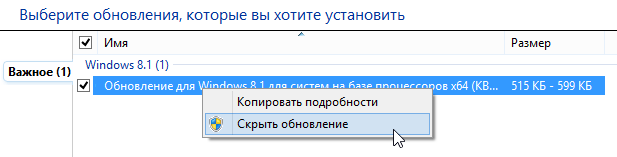
Для этого откройте «Центр обновления Windows» через ту же «Панель управления» и найдите в списке обновления с указанными выше номерами. С помощью правой кнопки мышки вызовите контекстное меню и выберите пункт, который скроет обновления.
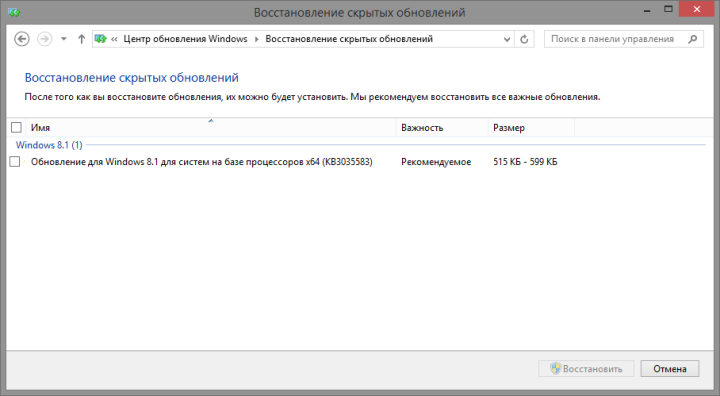
В случае необходимости можно будет восстановить скрытые обновления в будущем, для этого необходимо перейти в раздел «Восстановить скрытые обновления» и выбрать в нем те, что необходимо сделать снова видимыми.
Источник: myfreesoft.ru
Мой Телеграм-канал по Дизайну Человека и Астрологии
Войдите или Зарегистрируйтесь чтобы комментировать.
realfaq.NET - зеркало форума, где он будет доступен в случае причуд регулирования интернета в РФ
Копирование материалов разрешается только с указанием прямой активной ссылки на источник!


 Телега основателя
Телега основателя Ваша Матрица Судьбы
Ваша Матрица Судьбы
Комментарии
Надо будет еще раз заморочиться, сейчас некогда.
Базовая расшифровка бодиграфа понятным языком
Базовая расшифровка бодиграфа понятным языком
Базовая расшифровка бодиграфа понятным языком